Koreksi White Balance
Anda dapat mengoreksi white balance yang sudah diset. Penyesuaian ini akan memiliki efek yang sama seperti menggunakan filter konversi suhu warna atau filter kompensasi warna yang tersedia secara komersial.
Koreksi White Balance
-
Pilih [
: Pergeseran/Bkt. WB].
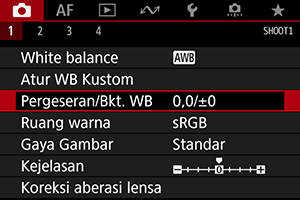
-
Set koreksi white balance.
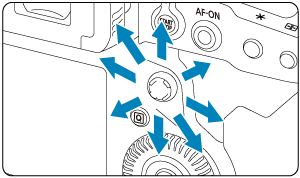
Contoh pengaturan: A2, G1
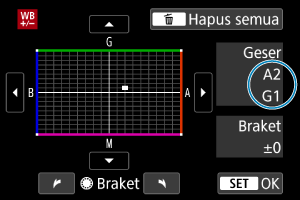
- Gunakan
untuk memindahkan tanda “■” pada layar ke posisi yang Anda inginkan.
- B merujuk ke warna biru, A kuning amber, M magenta, dan G hijau. White balance dikoreksi ke arah Anda memindahkan tanda tersebut.
- Pada bagian kanan layar, [Geser] secara berurutan mengindikasikan arah dan jumlah koreksi.
- Menekan tombol
akan membatalkan semua pengaturan [Pergeseran/Bkt. WB].
- Tekan
untuk keluar dari pengaturan.
- Gunakan
Catatan
ditampilkan di panel LCD atas selama koreksi white balance.
- Anda dapat mengeset kamera untuk menampilkan
di jendela bidik untuk mengingatkan Anda bahwa white balance telah dikoreksi ().
- Satu level dari koreksi biru/kuning amber setara dengan sekitar 5 mired filter konversi suhu warna. (Mired: Unit pengukuran untuk suhu warna yang digunakan untuk mengindikasikan nilai seperti kepadatan filter konversi suhu warna.)
Braket Otomatis White Balance
Braket white balance (WB Bkt.) memungkinkan Anda untuk memotret tiga gambar sekaligus dengan nada warna yang berbeda.
Mengeset jumlah braket white balance
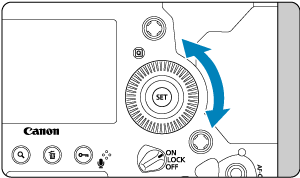
-
Dalam langkah 2 untuk “Koreksi White Balance”, ketika Anda memutar tombol putar
, tanda “■” pada layar akan berubah menjadi “■ ■ ■” (3 titik).
Memutar tombol putar searah jarum jam akan mengeset braket B/A, dan memutarnya berlawanan arah jarum jam akan mengeset braket M/G.
Bias B/A ±3 level
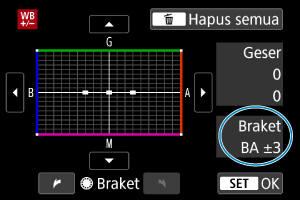
- Pada bagian kanan layar, [Braket] mengindikasikan arah braket dan jumlah koreksi.
- Menekan tombol
akan membatalkan semua pengaturan [Pergeseran/Bkt. WB].
- Tekan
untuk keluar dari pengaturan.
Urutan braket
Gambar akan dibraket dengan urutan sebagai berikut: 1. White balance standar, 2. Bias biru (B), dan 3. Bias amber (A), atau 1. White balance standar, 2. Bias magenta (M), dan 3. Bias hijau (G).
Perhatian
- Selama braket white balance, jumlah maksimum pemotretan kontinu akan menjadi lebih sedikit.
- Karena tiga gambar direkam untuk satu bidikan, akan diperlukan waktu yang lebih lama untuk merekam gambar ke kartu.
Catatan
- Anda juga dapat mengeset koreksi white balance dan AEB bersama-sama dengan braket white balance. Jika Anda mengeset AEB bersamaan dengan braket white balance, total sembilan gambar akan direkam untuk satu bidikan.
- Ikon white balance berkedip untuk mengindikasikan bahwa braket white balance telah diset.
- Anda dapat mengganti urutan braket () dan jumlah bidikan () untuk braket white balance.
- Bracket adalah singkatan dari bracketing (braket).